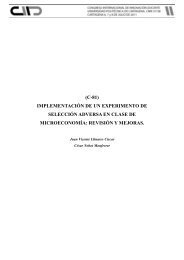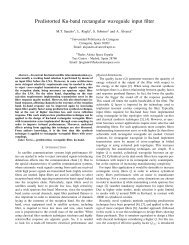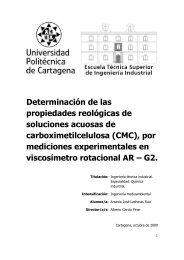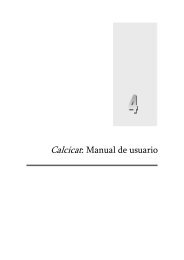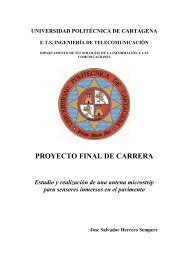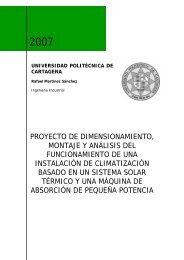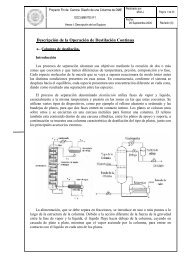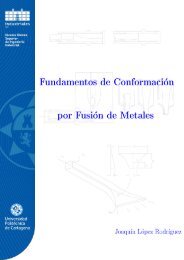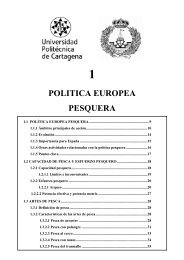Instalación de un sistema VoIP corporativo basado en Asterisk
Instalación de un sistema VoIP corporativo basado en Asterisk
Instalación de un sistema VoIP corporativo basado en Asterisk
Create successful ePaper yourself
Turn your PDF publications into a flip-book with our unique Google optimized e-Paper software.
<strong>Instalación</strong> <strong>de</strong> <strong>un</strong> <strong>sistema</strong> <strong>VoIP</strong> <strong>corporativo</strong> <strong>basado</strong> <strong>en</strong> <strong>Asterisk</strong><br />
Module Admin: Este m<strong>en</strong>ú nos permite, instalar, <strong>de</strong>sinstalar y actualizar, módulos<br />
que aña<strong>de</strong>n f<strong>un</strong>cionalida<strong>de</strong>s a nuestra c<strong>en</strong>tralita, todos los módulos que hemos utilizado se<br />
<strong>en</strong>cu<strong>en</strong>tran instalados por <strong>de</strong>fecto.<br />
Vamos a añadir alg<strong>un</strong>os módulos que <strong>en</strong>contramos útiles. Para ello, como es obvio<br />
necesitamos conexión a Internet para po<strong>de</strong>r realizar la instalación <strong>de</strong> los módulos,<br />
pincharemos <strong>en</strong> “Module Admin”, y <strong>de</strong>spués <strong>en</strong> “Check Updates Online”, <strong>un</strong>a vez<br />
actualizada la lista, <strong>en</strong> la que se nos indica los módulos disponibles: para actualizar, y los<br />
módulos disponibles para instalar.<br />
Vamos a instalar los sigui<strong>en</strong>tes módulos, pincharemos <strong>en</strong> ellos y seleccionaremos<br />
“Download & Install”, <strong>un</strong>a vez seleccionados todos pulsamos <strong>en</strong> el botón “Process” <strong>de</strong>l<br />
final <strong>de</strong> página, y <strong>de</strong>spués confirmamos:<br />
➢ BlackList: Esta f<strong>un</strong>ción sirve para crear <strong>un</strong>a lista negra <strong>de</strong> números que no<br />
serán at<strong>en</strong>didos cuando se produzca <strong>un</strong>a llamada <strong>en</strong>trante, esto pue<strong>de</strong> ser útil para<br />
evitar llamadas <strong>de</strong> telemarketing, <strong>en</strong>cuestas, etc...<br />
➢ <strong>Asterisk</strong> Log Files: Esta es <strong>un</strong>a f<strong>un</strong>ción muy interesante y nos permite ver<br />
información <strong>de</strong> <strong>de</strong>puración para solucionar problemas, <strong>de</strong>s<strong>de</strong> la pestaña <strong>de</strong> “Tools”,<br />
cuando acce<strong>de</strong>mos a “<strong>Asterisk</strong> Log Files”, podremos ver las últimas 2000 líneas <strong>de</strong><br />
información g<strong>en</strong>erada por <strong>Asterisk</strong> (logs).<br />
➢ Backup & Restore: Este modulo nos permite realizar y programar copias <strong>de</strong><br />
seguridad <strong>de</strong> nuestras configuraciones y ficheros <strong>de</strong> información, así como po<strong>de</strong>r<br />
restaurarlas <strong>de</strong>spués.<br />
4.9. Configuración <strong>de</strong> Llamadas Entrantes y Sali<strong>en</strong>tes<br />
Una vez configuradas las f<strong>un</strong>cionalida<strong>de</strong>s básicas que vamos a necesitar, vamos<br />
ahora a <strong>de</strong>finir la configuración <strong>de</strong> <strong>en</strong>trada y salida <strong>de</strong> las llamadas, es <strong>de</strong>cir, vamos a<br />
<strong>de</strong>finir el comportami<strong>en</strong>to lógico <strong>de</strong> la c<strong>en</strong>tralita. Hay que <strong>de</strong>stacar que no es necesario<br />
<strong>de</strong>finir las llamadas <strong>en</strong>tre ext<strong>en</strong>siones, ya que estas se configuran automáticam<strong>en</strong>te, a<strong>un</strong>que<br />
si po<strong>de</strong>mos cambiar su f<strong>un</strong>cionami<strong>en</strong>to, si así lo <strong>de</strong>seamos. La at<strong>en</strong>ción a las llamadas se<br />
divi<strong>de</strong> <strong>en</strong> llamadas <strong>de</strong> <strong>en</strong>trada “Inbo<strong>un</strong>d Routes” y llamadas <strong>de</strong> salida “Outbo<strong>un</strong>ds<br />
Routes”.<br />
a) Inbo<strong>un</strong>d Routes<br />
En este apartado es don<strong>de</strong> <strong>de</strong>finimos el comportami<strong>en</strong>to <strong>de</strong> las llamadas <strong>en</strong>trantes,<br />
este comportami<strong>en</strong>to se basa <strong>en</strong> dos campos principalm<strong>en</strong>te: DDI o DID (Direct Inward<br />
Dialing Number) y CID (Caller ID).<br />
El primero se usa asociado a troncales y se usa para i<strong>de</strong>ntificarlas (principalm<strong>en</strong>te<br />
para <strong>un</strong>ir servidores <strong>Asterisk</strong> mediante <strong>un</strong>a troncal, o también se contratan DID con<br />
compañías <strong>de</strong> telefonía para que se puedan realizar llamadas hacía nuestra PBX) y el<br />
74